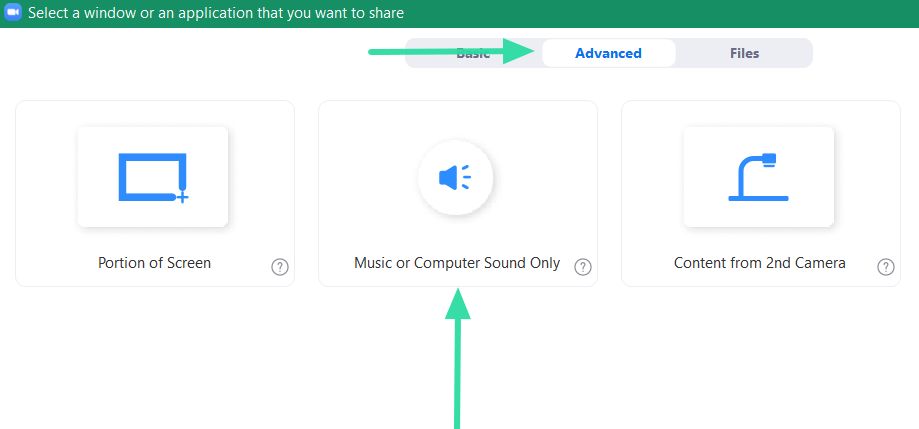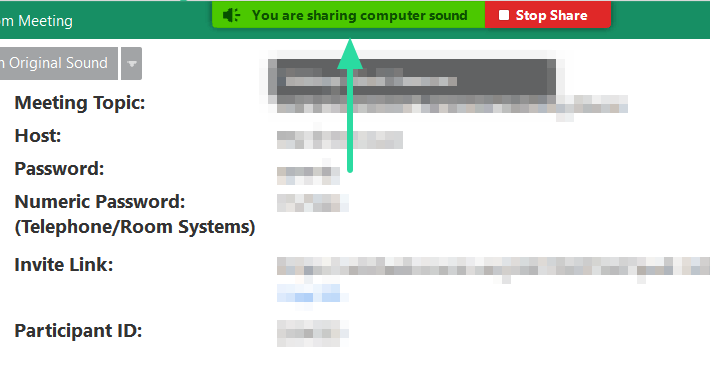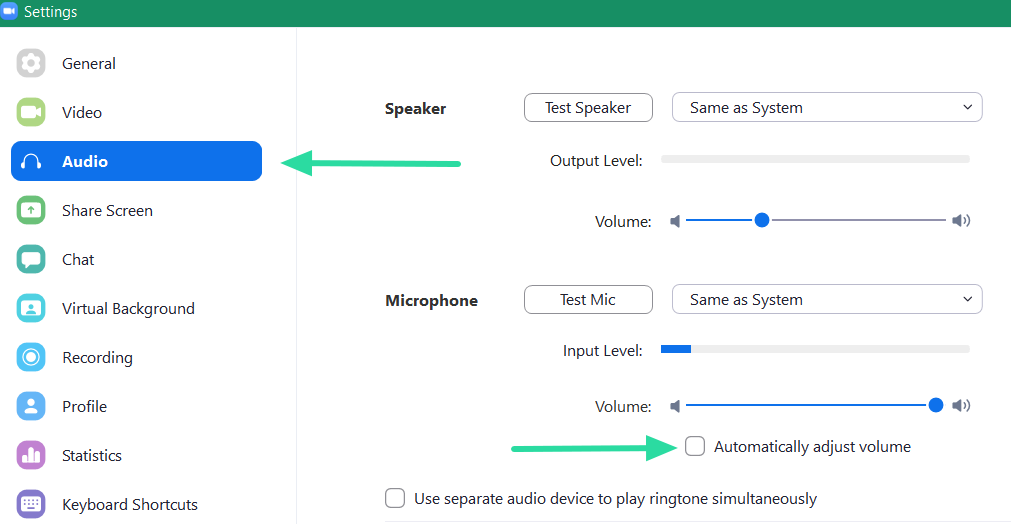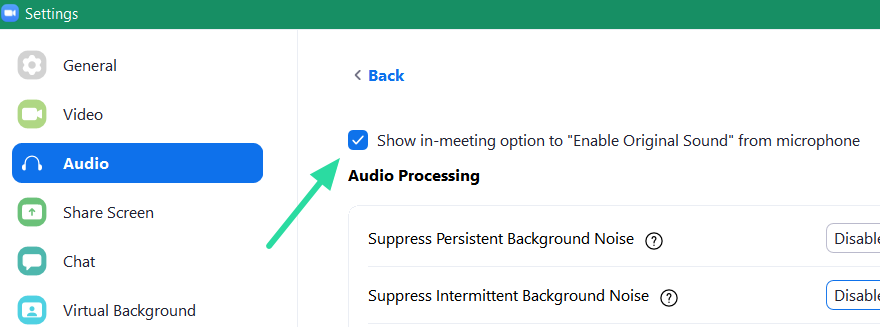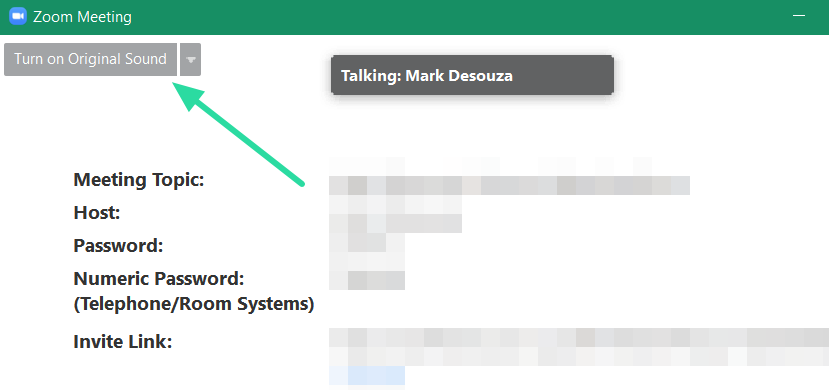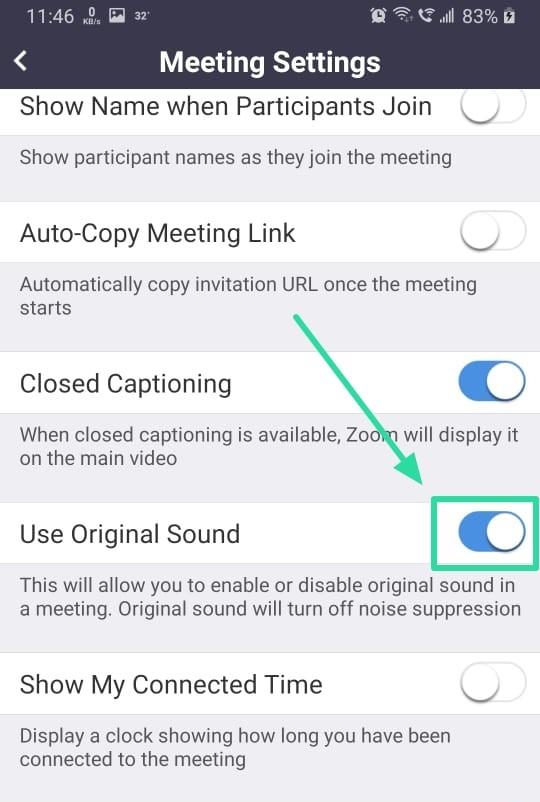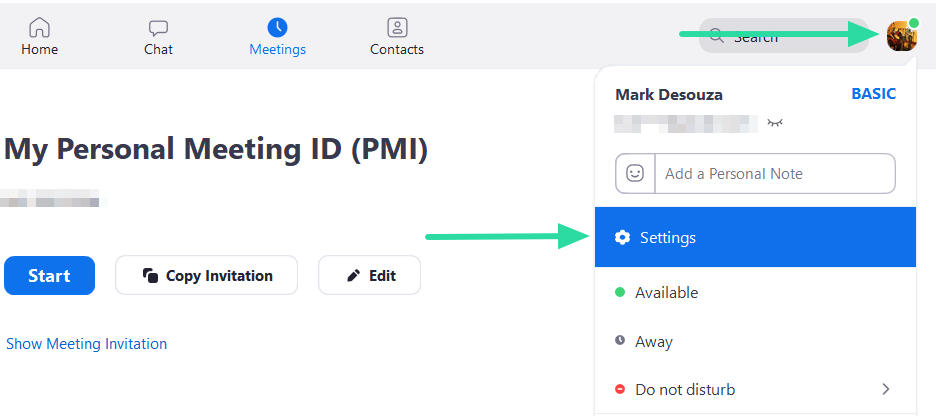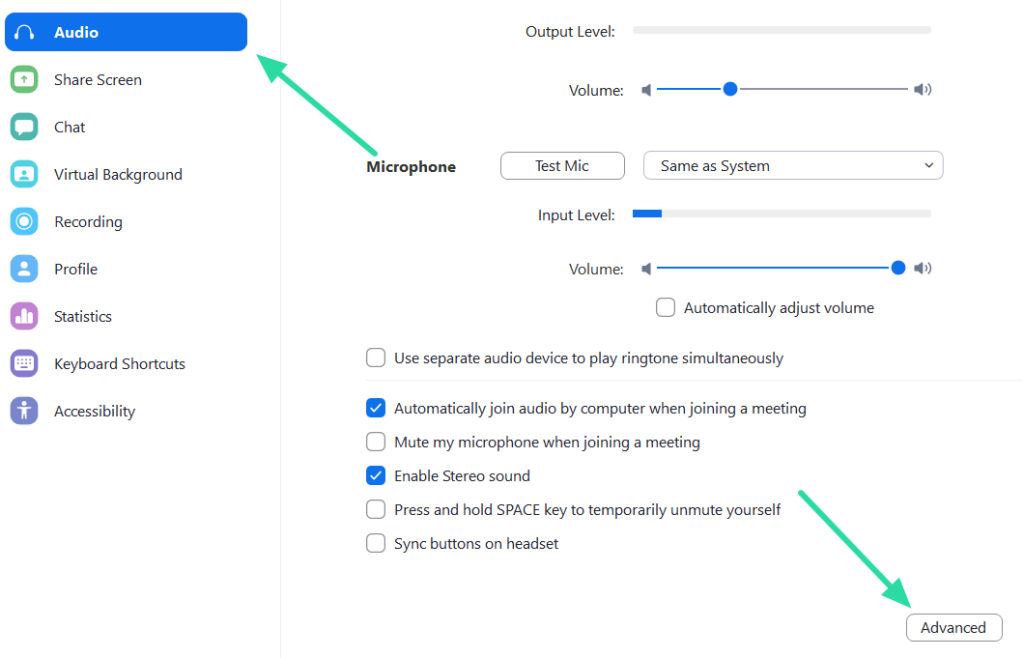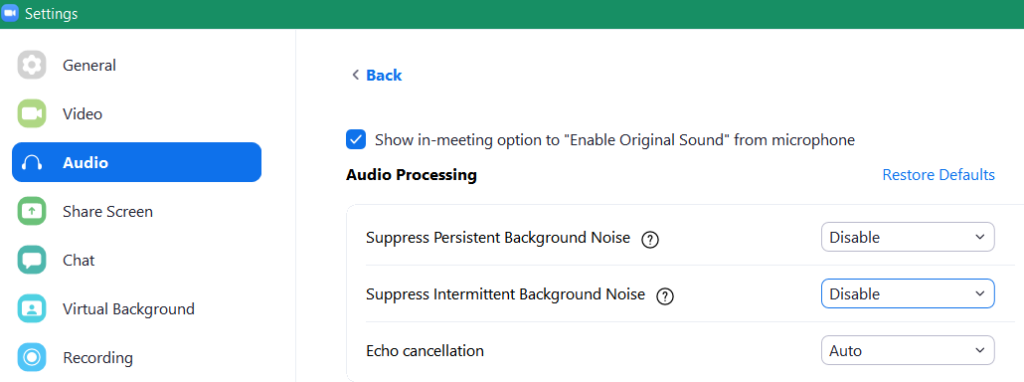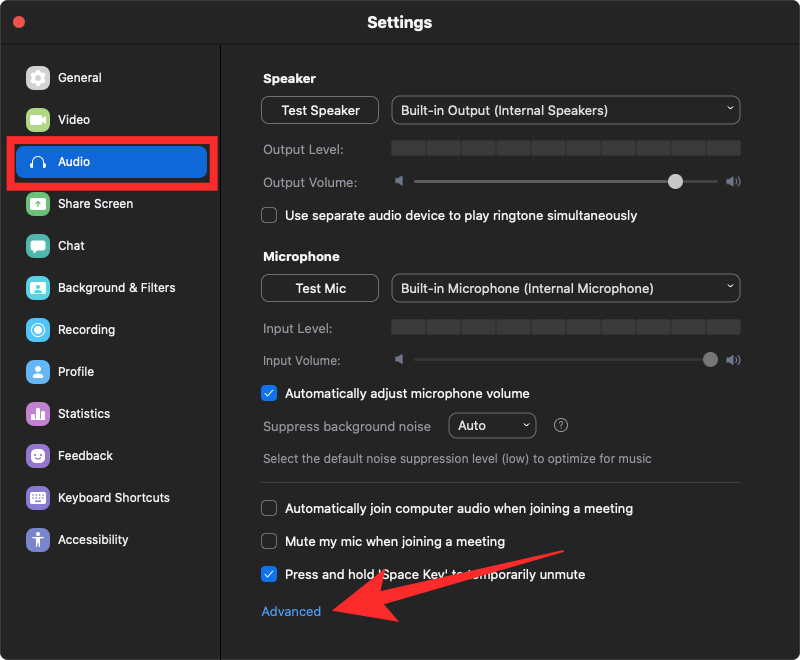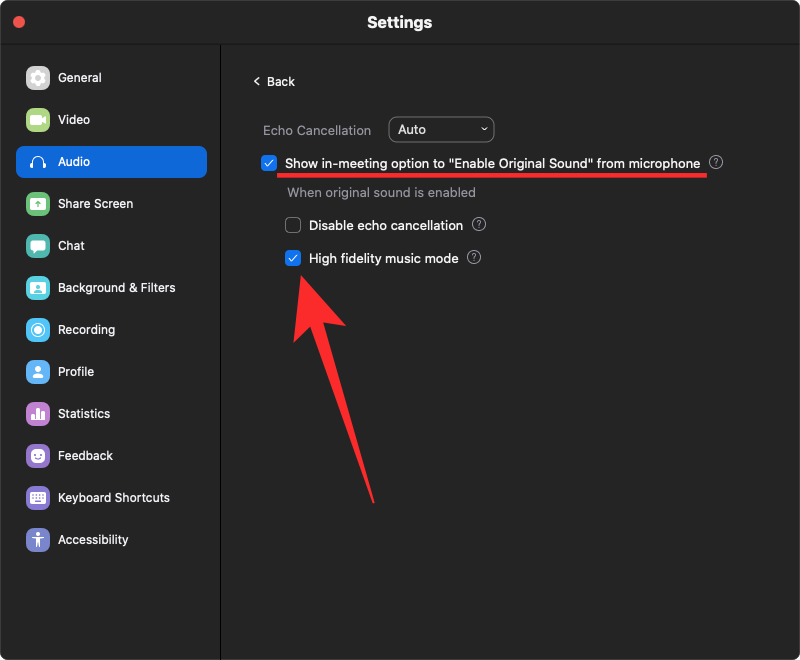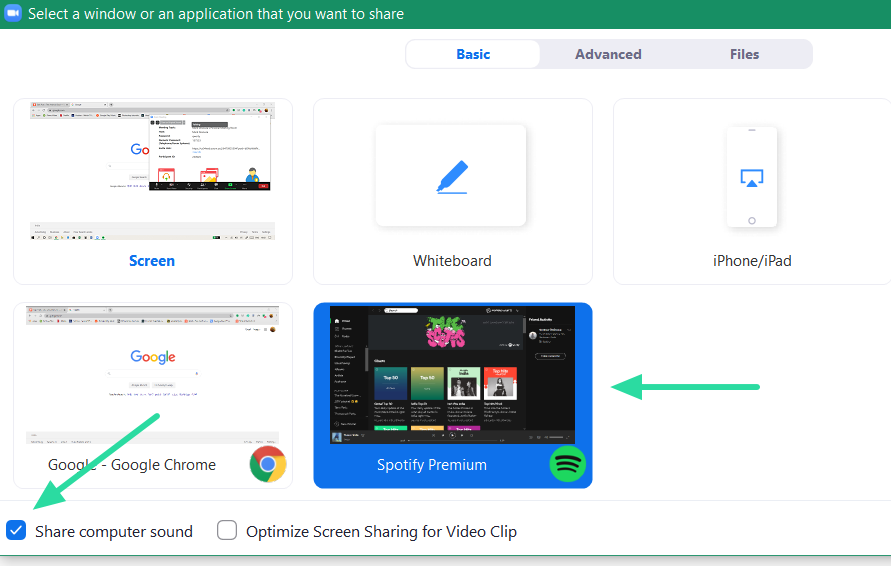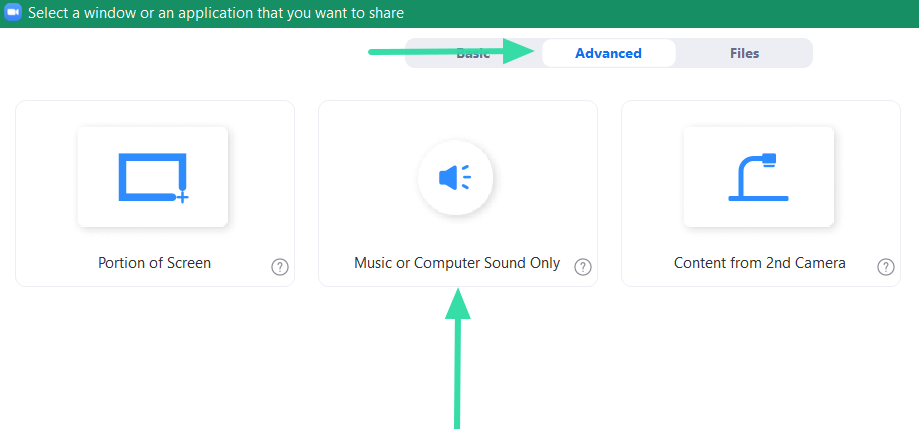Upphaflega búið til sem viðskiptamyndfundaforrit, Zoom hefur ratað inn í nánast allar atvinnugreinar. Þar sem ekki bara fyrirtæki, heldur menntastofnanir, sem og einstaklingar, snúa sér að myndbandsfundaforritum til að halda áfram viðskiptum sínum, hefur Zoom þurft að laga upprunalegu hugmynd sína til að koma til móts við þá alla.
Þessi grein fjallar um hvernig á að fínstilla Zoom hljóðstillingar sérstaklega fyrir tónlistarumhverfi. Lestu áfram til að læra meira um hvernig Zoom bætir hljóðið þitt og hvers vegna það er ekki það besta.
Innihald
Hvernig á að spila bakgrunnstónlist í Zoom

Við vitum öll að Zoom gerir þér kleift að deila skjánum þínum á Zoom fundi. Þetta gerir öllum símtölum kleift að skoða skjáinn þinn. En hvað ef þú vildir aðeins deila hljóðinu þínu? Líkamsræktartímar, meðal annars, krefjast þess að notendur geti séð hvað er gert á myndavélinni, auk þess að heyra í kennaranum, auk þess að hafa hvatningartónlist í gangi í bakgrunni.
Nú vitum við að þú gætir einfaldlega spilað tónlist í gegnum hátalara í bakgrunni og haldið áfram að tala í símtalinu. Hins vegar munu hljóðaukar Zoom valda því að ekki aðeins tónlistin þín heldur einnig röddin þín klippist að miklu leyti vegna bakgrunnstónlistarinnar.
Hægt er að stjórna þessum þremur þáttum símtalsins með því að nota getu Zoom til að deila aðeins hljóðinu frá tölvunni þinni. Þessi aðgerð gerir notandanum kleift að nota myndavélina sína og hljóðnema og streyma tónlist samtímis úr tölvunni sinni.
Fylgdu þessari handbók til að spila bakgrunnstónlist á Zoom fundinum þínum.
Skref 1: Ræstu Zoom skrifborðsforritið og byrjaðu fund.
Skref 2: Farðu yfir myndbandsstrauminn og smelltu á 'Deila skjá' hnappinn neðst í forritinu.

Skref 3: Í sprettiglugganum, veldu flipann 'Advanced' og smelltu síðan á 'Tónlist eða tölvuhljóð eingöngu' hnappinn.
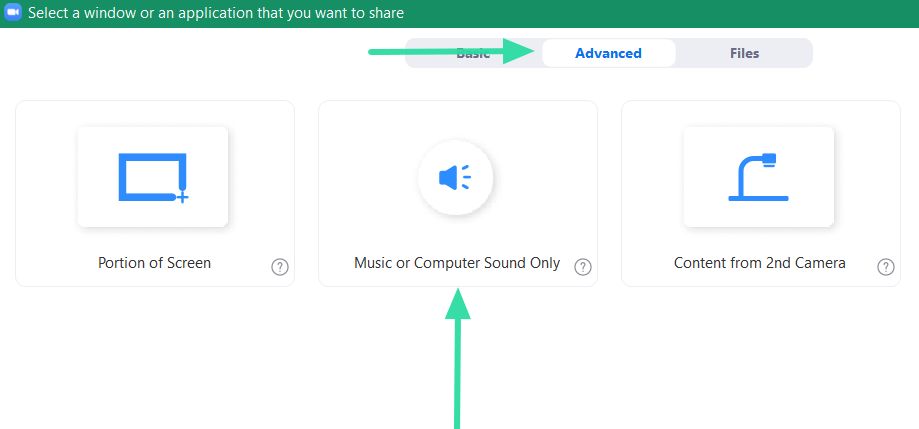
Skref 4: Smelltu á 'Deila'. Þegar þú ferð aftur í myndsímtalið þitt muntu sjá græna vísbendingastiku sem gefur til kynna að þú sért að deila hljóði tölvunnar þinnar. Til að hætta að deila hljóðinu hvenær sem er skaltu smella á 'Stöðva deilingu' hnappinn á stikunni.
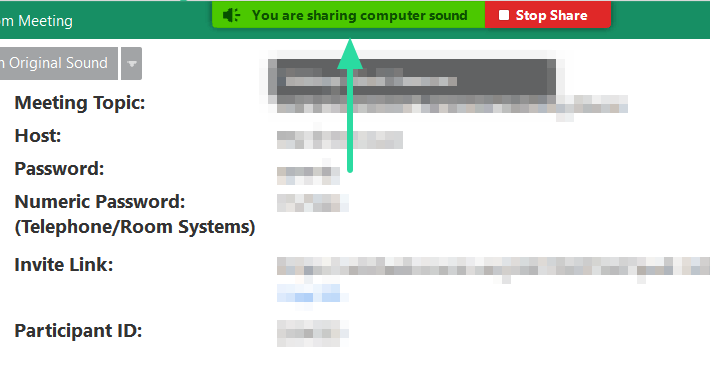
Skref 5: Notaðu hvaða tónlistarstraumssíðu/app sem þú vilt og spilaðu tónlistina á tölvunni þinni.
Allir í símtalinu geta nú heyrt tónlistina sem spiluð er í tækinu þínu. Til að stilla hljóðstyrk tónlistarinnar verður þú að fara á tónlistarstraumsíðuna/appið og breyta því. Að stilla hljóðstyrk tölvunnar mun aðeins hafa áhrif á hljóðstyrk tónlistarinnar fyrir þig. Þú getur talað frjálslega yfir bakgrunnstónlist án þess að óttast að rödd þín verði hakkandi.
Athugið : Aðgerðin 'Deila tónlist eða tölvuhljóði eingöngu' er aðeins í boði í Zoom's Desktop biðlara. Þú getur ekki deilt hljóð tækis frá vefþjóninum eða farsímaforritinu.
Flytja tónlist á Zoom? Hér er það sem þú ættir að íhuga

Ef þú ert tónlistarkennari eða lærir á hljóðfæri með Zoom munu sjálfgefnar stillingar gera þetta mjög erfitt. Þetta er vegna þess að Zoom þjappar hljóðinu úr hljóðnemanum virkan saman að miklu leyti. Að auki notar Zoom hljóðauka til að bæla niður bakgrunnshljóð sem er ekki það sem þú þarft þegar þú spilar á hljóðfæri. Fyrir utan upprunalegt hljóð er aðeins hægt að stjórna þessum stillingum á skjáborðsforriti Zoom.
Ef mögulegt er skaltu fá þér ytri hljóðnema. Fartölvuhljóðneminn þinn er í lagi, en þeir eru venjulega ekki fínstilltir til að taka upp mikinn grunn. Ytri hljóðnemar eru miklu betri miðað við innbyggða.
Virkjaðu stereóhljóð
Sjálfgefið er að Zoom þjappar hljóði saman í mónórás. Þetta dregur úr gæðum hljóðsins. Sem betur fer er möguleiki til að virkja Stereo hljóð í Zoom símtölunum þínum. Þegar það er virkjað mun stillingin birtast í skjáborðsbiðlaranum þínum. Þú getur valið hvort þú kveikir á því eða ekki.
Stereo hljóð notar miklu meira vinnsluminni á tölvunni þinni öfugt við mono, svo þú gætir viljað ganga úr skugga um að öll óþarfa forrit séu lokuð. Enn og aftur, skoðaðu greinina okkar til að læra hvernig á að virkja Stereo hljóð og nota það í Zoom símtali.
► Bestu hljóðstillingar fyrir aðdrátt
Slökktu á sjálfvirkri hljóðstyrkstillingu

Aðdráttur stillir sjálfkrafa hljóðstyrk hljóðnemans meðan á símtölum stendur þannig að jafnvel þó hljóðnemi þátttakanda sé stilltur á hæsta mun hann ekki heyrnaleysi neins í símtalinu. Það gerir þetta með því að dempa hljóðið yfir ákveðinn þröskuld.
Þegar við spilum á hljóðfæri viljum við hins vegar að allir hlutar hljóðsins heyrist, líka sá háværi. Af þessum sökum ætlum við að slökkva á sjálfvirkri hljóðstyrkstillingu í Zoom.
Fylgdu þessari handbók til að slökkva á sjálfvirkri hljóðstyrkstillingu í Zoom.
Skref 1: Skráðu þig inn á Zoom Desktop biðlarann .
Skref 2: Smelltu á prófílmyndina þína efst í hægra horninu á appinu og veldu 'Stillingar'.
Skref 3: Veldu 'Hljóð' flipann í vinstri spjaldinu og taktu hakið úr reitnum 'Stilla hljóðstyrk sjálfkrafa'.
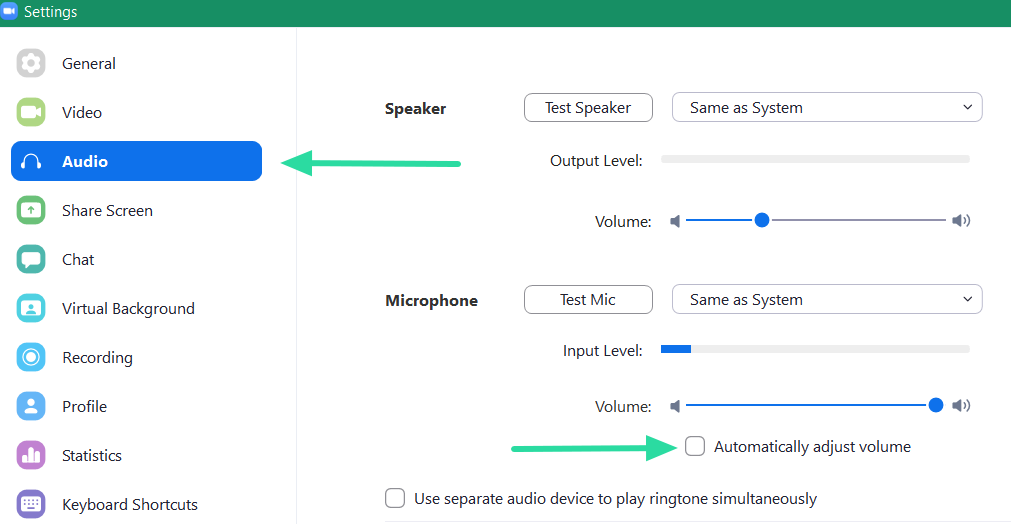
Virkja upprunalegt hljóð
Þessi stilling slekkur á hljóðaukningum Zoom sem bæla bakgrunnshljóð. Ástæðan fyrir því að við slökkva á þessu er sú að Zoom hefur tilhneigingu til að rugla saman tónlistartónum sem bakgrunnshljóðum og reynir að bæla þá.
Notaðu leiðbeiningarnar hér að ofan, farðu á Advanced hljóðsíðuna í Zoom skjáborðsbiðlaranum með því að fara í Stillingar > Hljóð > Ítarlegt og merktu við 'Sýna valmöguleika á fundi til að virkja upprunalegt hljóð úr hljóðnema' efst á síðunni.
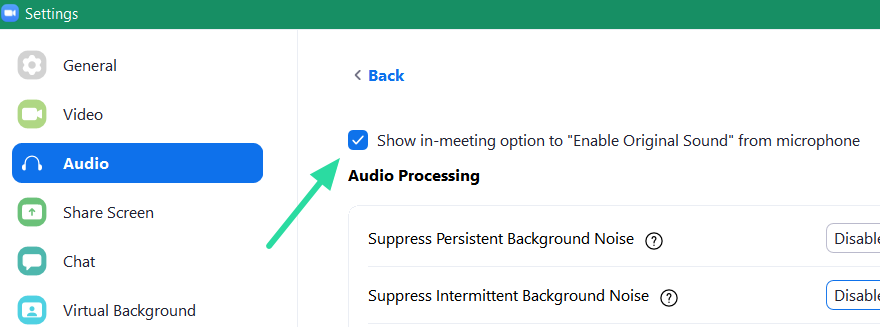
Nú, þegar þú byrjar nýjan fund, muntu sjá möguleika efst í vinstra horninu á skjánum til að „Kveikja á upprunalegu hljóði“. Veldu þetta til að koma í veg fyrir að Zoom reyni að bæta hljóðið þitt.
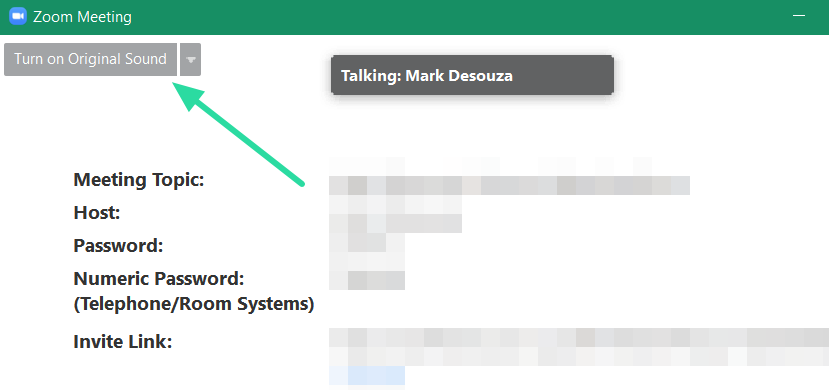
Til að virkja upprunalegt hljóð í Zoom farsímaforritinu, farðu í 'Stillingar' flipann neðst í hægra horninu og pikkaðu á 'Fundur'. Skrunaðu niður að 'Nota upprunalegt hljóð' og pikkaðu á til að virkja það.
Þegar þú ert á fundi skaltu smella á punktana þrjá neðst í hægra horninu á skjánum og smella á 'Virkja upprunalegt hljóð'.
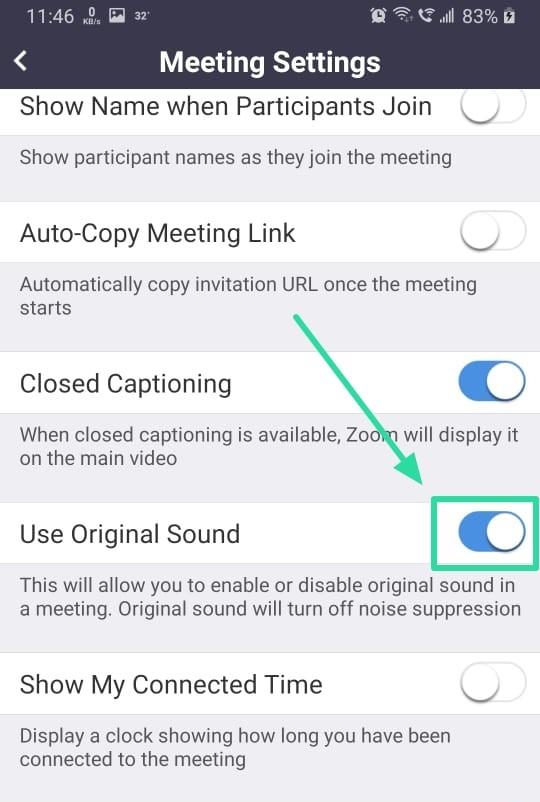
Slökktu á bakgrunnshávaða í aðdrátt
Aðdráttarhljóð er fínstillt til að skapa skýrleika í tali og fjarlægja óæskilegan bakgrunnshljóð. Þetta verður erfitt fyrir notendur sem stunda líkamsræktartíma eða kenna á hljóðfæri eða eitthvað sem krefst þess að tónlist sé spiluð í gegnum Zoom símtal.
Í þessu tilviki þarf að fínstilla hljóðið þitt til að ná ekki aðeins upp röddinni heldur einnig tónlist, án þess að klippa hljóðið. Hljóðaukningarstillingar Zoom gera þér kleift að slökkva á hljóðbælingu og virkja upprunalegt hljóð. Þetta þýðir að hvaða hljóð sem kemur inn í hljóðnemann þinn verður sent til hlustenda þinna, án nokkurrar hagræðingar.
Fylgdu einföldu leiðbeiningunum til að setja upp Zoom hljóðið þitt fyrir tónlist.
Skref 1: Skráðu þig inn á Zoom Desktop biðlarann .
Skref 2: Smelltu á prófílmyndina þína efst í hægra horninu á appinu og veldu 'Stillingar'.
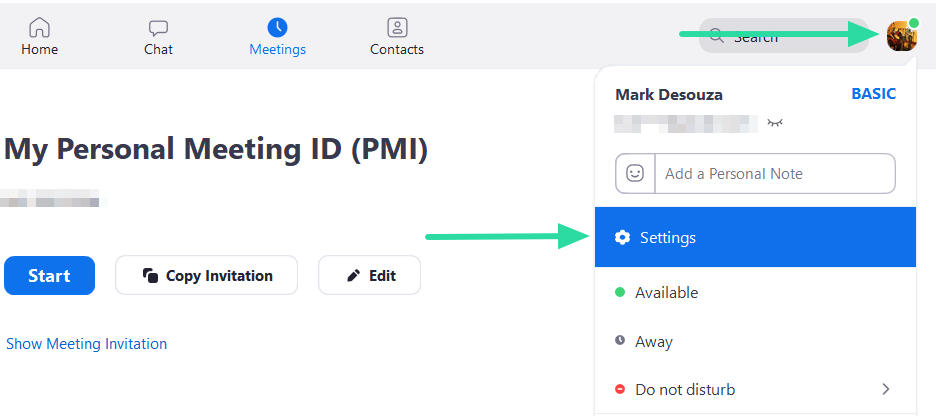
Skref 3: Veldu 'Hljóð' flipann í vinstri spjaldinu og smelltu á 'Advanced' hnappinn neðst á síðunni.
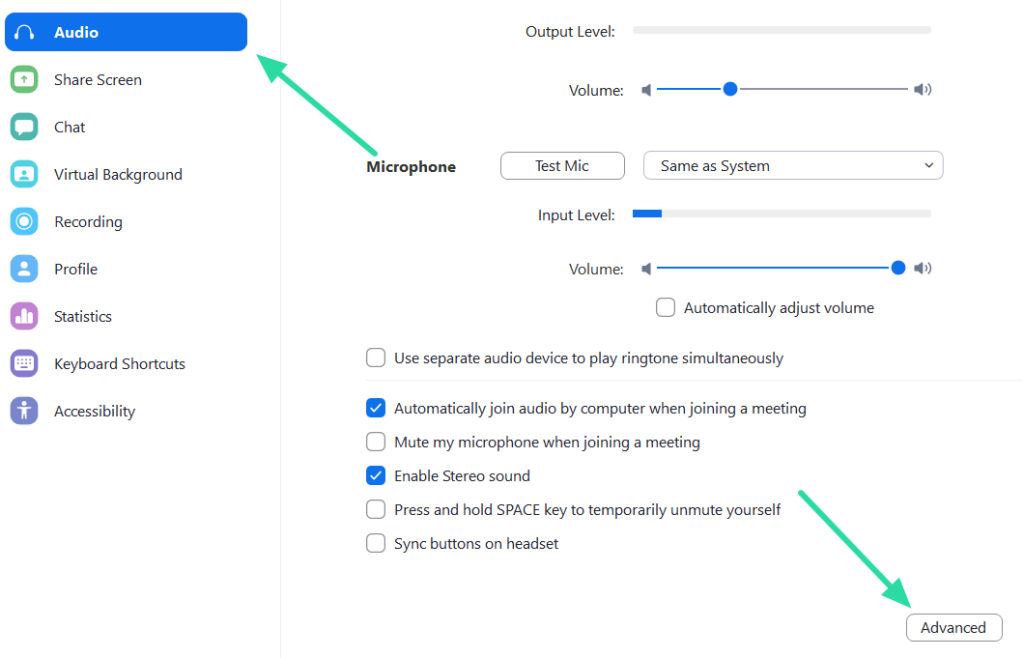
Á Advanced Audio síðunni muntu sjá eftirfarandi stillingar. Breyttu þeim á eftirfarandi hátt til að fínstilla hljóðið þitt fyrir bakgrunnstónlist.
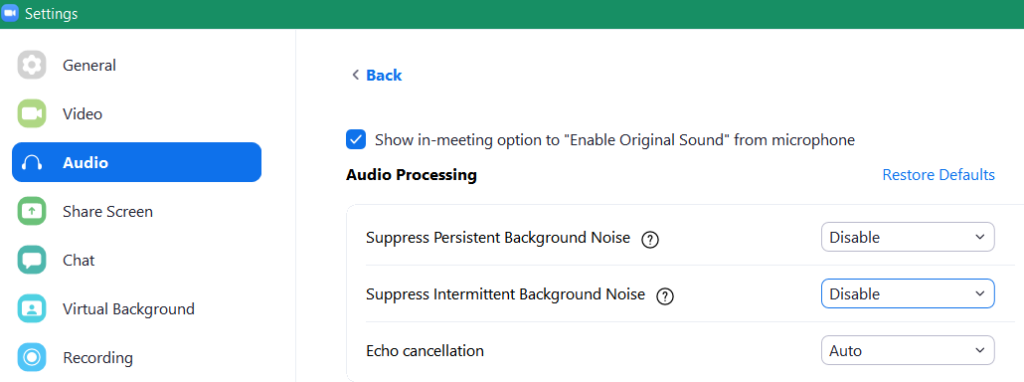
- Bældu viðvarandi bakgrunnshljóð: Slökkva
- Bæja niður hlé á bakgrunnshljóði: Slökkva
- Bergmálsstöðvun: Sjálfvirk
Skoðaðu greinina okkar hér að neðan til að fá ítarlegri yfirlit yfir tiltækar hljóðstillingar.
► Bestu hljóðstillingar fyrir aðdrátt
Notaðu High Fidelity Audio ham fyrir faglegt hljóð
Aðdráttarhljóð er fínstillt fyrir munnlegar umræður. Ef þú ert tónlistarmaður, gerir Zoom þér kleift að bæta hljóðleikinn þinn með því að auka gæði upprunalega hljóðsins í gegnum High Fidelity Audio ham. Með þessari stillingu virkan, geturðu bætt „Original Audio“ stillinguna með því að hlaða upp hljóði í 48Khz, 96Kbps mónó/192kbps hljómtæki merkjamál gæði.
Þetta getur verið gagnlegt fyrir ykkur sem óskið eftir faglegri hljóðsendingu á myndbandsráðstefnum eins og fyrir flutning og tónlistarkennslu. Hafðu í huga að til að þessi hátryggni hljóðstilling virki þarftu að nota faglega hljóðbúnað, heyrnartól og hljóðnema.
Til að virkja High Fidelity Audio ham skaltu opna Zoom skjáborðsbiðlarann, smella á prófílmyndina þína og fara yfir í Stillingar > Hljóð. Inni á hljóðskjánum, smelltu á 'Advanced' valmöguleikann neðst.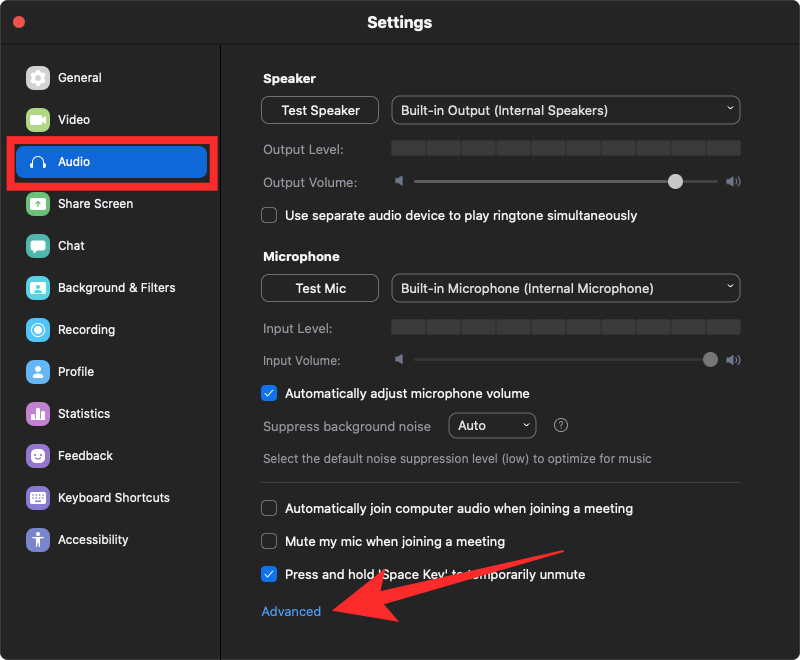
Gakktu úr skugga um að hakað sé við reitinn 'Sýna valmöguleika á fundi til að "Virkja upprunalegt hljóð" úr hljóðnema'. Það er vegna þess að þú getur aðeins virkjað hátrúarstillinguna þegar þessi valkostur er valinn.
Nú skaltu haka í reitinn sem á stendur „High fidelity music mode“ undir „Þegar upprunalegt hljóð er virkt“ hlutanum til að ganga frá nýju hljóðstillingunni fyrir Zoom fundina þína. 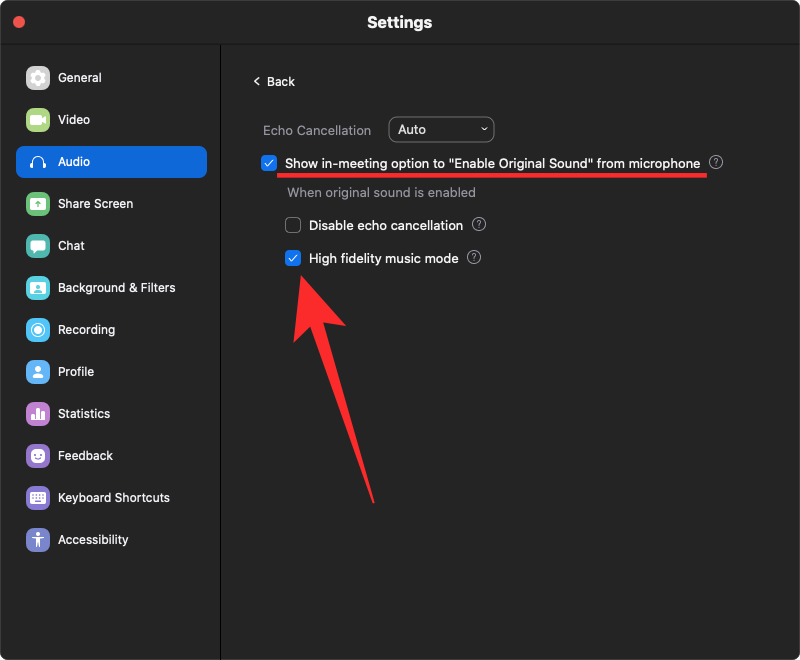
Zoom vill að þú íhugir eftirfarandi atriði til að nýta hátrúartónlistarstillinguna sem best:
- Notaðu hljóðbúnað í faglegum gæðum, þar á meðal hljóðnema og heyrnartól
- Tengstu við internetið í gegnum Ethernet í stað WiFi
- Búast við að Zoom neyti meiri örgjörvanotkunar
- Gakktu úr skugga um að nettengingin þín sé ómæld þar sem hátrúartónlistarstillingin mun örugglega taka upp stóran hluta af bandbreidd þinni
Skildu siðareglur tónlistar á netinu með því að slökkva á hljóðnemanum
Þegar talað er um hljóð- eða myndbandsnotkun á internetinu er eitt orð sem oft er kastað um leynd. Þó að það sé mikilvægt að vita hvað leynd er þýðir það einfaldlega seinkun og ef þú ert að tala um hljóðleynd þýðir það seinkun fyrir hljóðið til að ná áfangastað frá uppruna sínum. Því hærra sem leynd er, því lengri tíma tekur það fyrir hljóðið að ná til annarra og ef það er sent með myndbandi muntu sjá mikið bil á milli myndbandsins og hljóðsins.
Til að ná sem bestum árangri í tónlistarlotu á Zoom og forðast töf á hljóði geturðu gengið úr skugga um að hljóðinu sé aðeins deilt af þeim sem spilar tónlistina. Þú getur fylgst með siðareglum hljóðnema þar sem allir þeir sem ekki taka þátt í að búa til tónlist geta slökkt á hljóðnemanum sínum þegar tónlist er spiluð.
Til að slökkva á sjálfum þér í Zoom lotu skaltu smella á hljóðnematáknið í fundarstýringunum neðst þar til það verður rautt.
Þannig þarf Zoom ekki að vinna úr hljóðinu sem kemur út úr öllum hljóðnemum þátttakenda heldur aðeins frá þeim sem eru að deila hljóði. Þetta mun lágmarka töf á hljóði og gera leið fyrir betri tónlistarupplifun á netinu.
Hvernig á að spila Spotify tónlist á Zoom fundi

Hvort sem þú vilt hafa bakgrunnstónlist á meðan á Zoom spilakvöldinu stendur, eða vilt bara sýna vini þínum nýja Spotify lagalistann þinn, geturðu spilað tónlistina þína beint úr Spotify skjáborðsforritinu í gegnum Zoom símtalið þitt.
Spotify er eitt mest notaða tónlistarstreymisforritið með nokkrum sannarlega vel útbúnum lagalistum. Svo hvers vegna myndirðu ekki streyma Spotify lagalistanum þínum á Zoom símtali? Fylgdu þessari einföldu handbók til að spila tónlist með Spotify appinu í Zoom símtali.
Skref 1: Ræstu Spotify forritið og láttu það lágmarka. Ræstu Zoom skjáborðsforritið og byrjaðu fund.
Skref 2: Farðu yfir myndbandsstrauminn og smelltu á 'Deila skjá' hnappinn neðst í forritinu.
Step 3: Here you can choose what you would like to share. If you want to share your Spotify music along with the cover art, select the Spotify application window. At the bottom of the screen tick the ‘Share computer sound’ box then click ‘Share’. Switch to the Spotify app and start your playlist. Everyone on the call will now be able to see and hear your Spotify playlist.
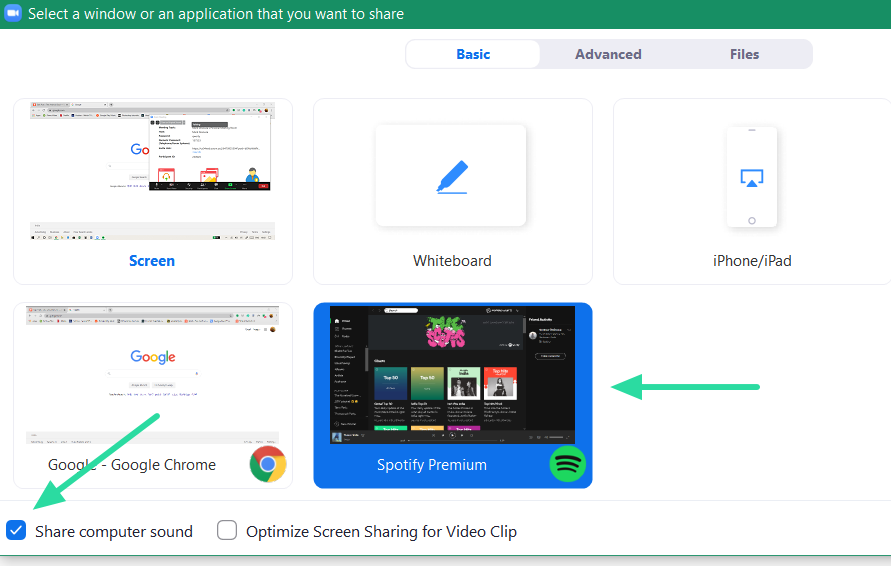
If you only want to share your Spotify music without sharing your screen, select the ‘Advanced’ tab, then click the ‘Music or computer sound only’ button.
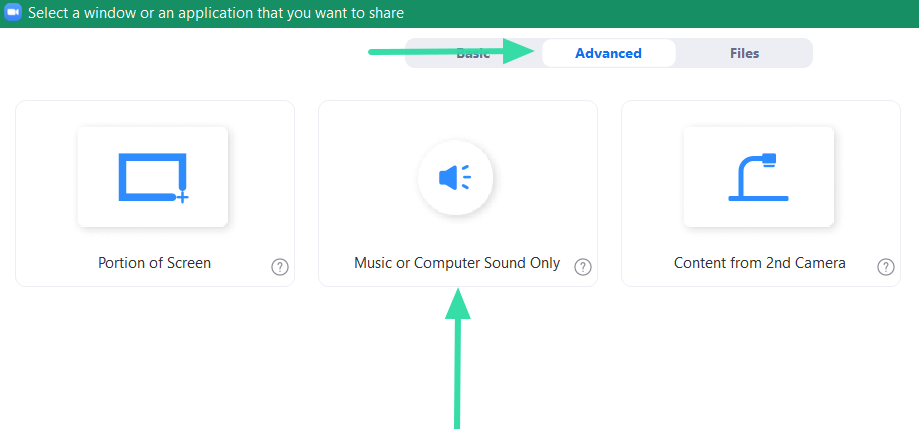
Unfortunately, Zoom’s mobile and web client do not allow you to share your device’s audio during a meeting. This feature is only available on the Zoom desktop application.
Við vonum að þessi grein hafi hjálpað þér að skilja Zoom stillingarnar sem hægt er að fínstilla til að bjóða upp á betri hljóðgæði í Zoom símtalinu þínu. Hefur þú prófað að nota Zoom til að læra á hljóðfæri? Hvernig gekk? Láttu okkur vita í athugasemdunum hér að neðan.